تعد لعبة Minraft، بلا شك، واحدة من أكثر الألعاب التي تم لعبها في العالم. تتميز المنصات المتعددة بكونها لعبة عالم مفتوح حيث ستحتاج إلى خرائط ويمكنك البقاء على قيد الحياة من خلال جمع الأشياء من الطبيعة وإنشاء أدوات لبقائك على قيد الحياة.
بالإضافة إلى كل ما يمكن القيام به في Minecraft وأنماط اللعب المختلفة التي تقدمها، يقدم العنوان أيضًا بعض التعديلات الإضافية التي يمكن تثبيتها لتحسين تجربة اللعب بشكل أكبر .
ومع ذلك، هناك العديد من لاعبي Minecraft الذين لا يعرفون كيفية تثبيت هذه التعديلات . لهذا السبب، سنشرح في المقالة التالية كيفية تثبيت جميع التعديلات في لعبة Minecraft لأجهزة الكمبيوتر التي تعمل بنظام Windows 10 وMAC وAndroid وiPhone.
كيفية الحصول على تعديلات في الإصدارات الجديدة؟
يقول العديد من المستخدمين أنه في الإصدارات الحالية من اللعبة، يكون الحصول على التعديلات وتثبيتها أكثر صعوبة من الإصدارات السابقة. وعلى الرغم من ذلك، فإن القدرة على تثبيت هذه العناصر ليست بالأمر المعقد.
هناك العديد من الصفحات حيث يمكنك الحصول على التعديلات التي تريدها وتنزيلها. من بين الصفحات الأكثر شهرة يمكننا أن نجد Forge وMinecrafteo . كل ما عليك فعله هو الوصول إلى الصفحات المعنية وإدخال إصدار لعبتك في محرك البحث وسترى جميع التعديلات المتاحة.
كيفية تنزيل تعديل لماين كرافت؟
قم بتنزيل التعديلات باستخدام Minecrafteo
أول شيء يجب عليك فعله هو الوصول إلى الصفحة الرئيسية وستتمكن للوهلة الأولى من رؤية جميع التعديلات المتاحة للإصدارات المختلفة.
بمجرد حصولك على تعديل يثير انتباهك ، يجب عليك النقر عليه وسيتم فتح علامة تبويب جديدة. يجب عليك النزول إلى النهاية وسترى في نفس الصفحة برنامجًا تعليميًا حول كيفية تثبيت هذا التعديل.

وبالمثل، ستتمكن من الحصول على المتطلبات التي يجب أن تتوفر في جهاز الكمبيوتر أو الهاتف المحمول الخاص بك لتتمكن من تنزيله بالإضافة إلى الإجراء خطوة بخطوة. الصفحة بديهية جدًا حقًا وتشرحها بطريقة بسيطة جدًا حتى يتمكن الجميع من القيام بذلك.
أخيرًا، سيتعين عليك تحديد الوضع ، وسترى أنه سيتم تمييزه باللون الأحمر عندما تضع نفسك عليه، وانقر فوقه وسيبدأ التنزيل تلقائيًا.
قم بتنزيل التعديلات باستخدام Forge
تعد هذه الصفحة أيضًا مفيدة جدًا لأنها ستسمح لك بتنزيل جميع أنواع التعديلات لإصدار واحد أو أكثر من إصدارات Minecraft. عند دخولك إلى الصفحة سيظهر لك مربعان ويجب عليك النقر على الخيار الموصى به للتنزيل.
بمجرد النقر، سيتم فتح علامة تبويب جديدة وسيتعين عليك الانتظار لمدة 5 ثوانٍ لتخطي الإعلان. بعد 5 ثوانٍ سترى كيف سيتم تنزيل Forge تلقائيًا.
إحدى الخطوات المهمة جدًا لتتمكن من تشغيل Mods مع forge هي أنه يجب عليك فتح Minecraft واختيار الإصدار الذي تريده وبعد ذلك سيتعين علينا فتح Forge في نفس الإصدار الذي فتحنا فيه Minecraft حتى يمكن تشغيل التعديل. يعد هذا أمرًا مهمًا حتى يتم إنشاء مجلد بالتحديث ومجلد بالتعديل.
والشيء التالي هو تثبيت Forge . بعد فتحه سترى أنه يمكنك الاختيار بين عدة خيارات: تثبيت العميل أو استخراج الخادم أو استخراج المعلومات من الفورج وسيتعين علينا تحديد خيار تثبيت العميل ثم القبول.
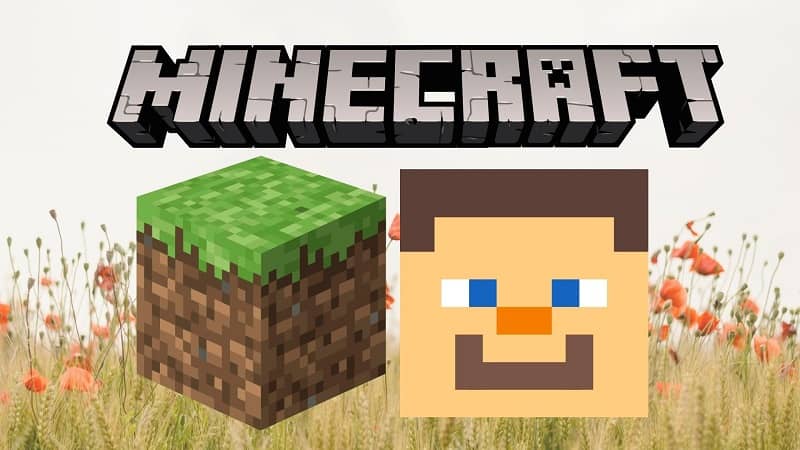
بعد تثبيت Forge، سيتعين عليك الانتقال إلى مجلد .Minecraft وسترى أنه سيتم إنشاء مجلد يسمى Forge ومجلد يسمى mod تلقائيًا. إذا لم يتم إنشاؤه، فسيتعين عليك إنشاء مجلد يدويًا .
للقيام بذلك يجب عليك النقر بزر الماوس الأيمن وتحديد الخيار الجديد واختيار خيار المجلد هناك. بعد إنشائه، يجب عليك تسميته MOD نظرًا لأن هذا المجلد هو المكان الذي سيتعين علينا فيه وضع ملفات جميع التعديلات التي نريد تثبيتها في Minecraft.
تثبيت التعديلات في Minecraft
بعد تنزيل MODS، سيتعين علينا فتح Minecraft وسيتعين علينا الانتقال إلى خيار الملفات الشخصية وهناك سيتعين علينا تحديد خيار “إنشاء ملف تعريف” وسيتعين علينا البحث عن الإصدار الذي قمنا بتثبيته للتو.
سيكون عليك تسمية الإصدار وحفظه. ثم سيتعين علينا الانتقال إلى الأخبار والبحث ومعرفة ما إذا كان يحمل اسم Forge. بهذه الطريقة، سيتم تنفيذ مجلد Minecraft باستخدام Forge والتعديلات التي قمنا بتنزيلها للتو. سيتعين علينا فقط الضغط على زر التشغيل وهذا كل شيء.




